タスク管理に付箋アプリはいかがですか?
今は多くのタスク管理アプリがあることから、手帳よりもスマホで予定を確認する人が増えています。
しかし、製造業や建築業などの現場では、付箋やホワイトボード、カンバン方式などアナログな方法でタスク管理や進捗管理をおこなっているケースも多いのではないでしょうか。
手書きでのタスク管理などのアナログな方法は、誰でもわかりやすく手軽ではありますが、多くのデメリットが存在します。
とはいえ、いきなりタスク管理システムを導入するとなると、コストもかかりますし、現場が混乱してしまう可能性があります。
そこで、おすすめしたいのが付箋アプリです。
Windowsに標準装備されている付箋アプリ(StickyNotes)の使い方から、付箋アプリとして使えるタスク・プロジェクト管理ツール「Jooto」の使い方まで、詳しく解説しますので参考にしてください。
タスク・プロジェクト管理を
シンプルにわかりやすく
Jootoはカンバン方式のタスク・プロジェクト管理ツールです。
直感的に使えるレイアウト、親しみやすいシンプルなデザインが特徴です。
まずは無料で体験してみる
目次
付箋アプリとは
タスク管理をデジタル化・IT化したほうが効率化を図ることができ、生産性の向上へとつなげることができるということはわかっていても、手書きのメモを付箋に書いて貼る、剥がす、といったアナログなタスク管理をおこなっている企業にとって、いきなりタスク管理をデジタル化・IT化へ移行するのは、ハードルが高いかもしれません。
デジタルツールは確かに便利ではありますが、慣れていない人にとっては「使いにくい」と感じることも多く、せっかく導入しても定着しない可能性もあります。
そこで、アナログ感覚で使える付箋アプリがおすすめです。
付箋アプリなら、専門的な知識や技術は必要なく、デジタルに苦手意識がある人でも抵抗なく使いこなせるようになります。
付箋アプリとは、付箋のようなメモをパソコンの画面に貼れるメモアプリのことです。
付箋メモ帳型アプリと呼ばれることもあります。
付箋アプリとは異なりますが、「Evernote」などのメモアプリを使ったタスク管理の方法もあります。
詳しくは関連記事をご確認ください。
関連記事:Evernoteってどう使えばいい?基本機能から応用方法まで紹介します
付箋アプリ「Sticky Notes(スティッキーノート)」とは
付箋アプリ「StickyNotes(スティッキーノート)」をご存じですか?
StickyNotesは、Windowsのデスクトップ上に付箋を貼ることができる付箋アプリです。
(StickyNotesは2020年のアップデートにより「付箋」という名称に変更されましたが、一般ワードの「付箋」と混同するため、ここでは「Sticky Notes」の名称を使用します。)
Windowsに標準搭載されているアプリなので、すでに使っているという方も多いかもしれません。
もし使ったことがないという方は、ぜひ、PCをチェックしてみてください。
付箋アプリを使うには、まず、タスクバーの「スタート」をクリックし、検索窓に「付箋」と入力すると、付箋アプリが表示されますので開くをクリックしてみてください。
もし、インストールされていない場合は、PCのバージョンが古い可能性があるため、Windows Updateを実施するとよいでしょう。
Microsoft社の公式サイトからダウンロードすることもできます。
公式ページ:Microsoft Sticky Notes
付箋アプリの使い方
付箋アプリ「StickyNotes(スティッキーノート)」の具体的な使い方を解説します。
スマホやタブレットなどのモバイル端末で使えるアプリもありますが、今回はPC(パソコン)版のご説明をします。
モバイル版については、Google Play(Android)やApp Store(ios)から無料でインストールできます。
モバイル端末のロック画面にメモウィジェットとして配置できるため、すぐにメモを確認できます。
非常にシンプルで直感的に使えるアプリなので、デジタル初心者の方でも安心して使うことができます。
基本的な付箋アプリの使い方
スタートから、付箋アプリを開くと、メモのリストが表示されます。
はじめはなにも入力されていませんので、左上の「+」アイコンを押してメモ(付箋)を追加しましょう。
すると、付箋のようなメモが表示されるので、任意のテキストを入力します。
起動に時間がかかることなくすぐにメモを残せるため、咄嗟のときにも役に立つメモアプリです。
付箋は色分けすることができるほか、箇条書きにしたり、取り消し線を引いたりすることができます。
右上の設定(歯車のアイコン)からインサイトをオンにし、URLを入力することで、ハイパーリンクを貼ることも可能です。
付箋型のメモは、デスクトップ上に貼っておくことができます。
常に確認したいことや、今日のToDoなどを貼っておくと便利です。
付箋の右上の「×」ボタンをクリックすると、デスクトップに貼られた付箋を消すことができます。
デスクトップ上から消えても、付箋の一覧に残っているので、各メモの右上の「…」をクリックし、メモを開くを選択することで、再び、付箋としてデスクトップに貼ることが可能です。
メモはフォルダ分けや検索などはできないため、あまりメモが多くなると、必要な情報が見つけにくくなってしまいます。
不要になったメモはその都度、削除するようにして、整理して使うとよいでしょう。
タスクバーに付箋アプリのアイコンをピン止めする
いざというときにすぐに付箋アプリが使えるようにするために、タスクバーに付箋アプリをピン止めしておくことをおすすめします。
スタートをクリックし、検索窓に「付箋」を入力した後、検索結果として表示された付箋を右クリックすれば「タスクバーにピン止めする」を選択することができます。
そうすると、タスクバーにアプリアイコンが表示され、すぐに付箋アプリを使うことができます。
タスク・プロジェクト管理を
シンプルにわかりやすく
Jootoはカンバン方式のタスク・プロジェクト管理ツールです。
直感的に使えるレイアウト、親しみやすいシンプルなデザインが特徴です。
まずは無料で体験してみる
付箋アプリ(Sticky Notes)のメリット・デメリット
手軽に使える付箋アプリ(StickyNotes)。
個人のタスクやToDoを管理するには多くのメリットがありますが、チームでのタスク管理やプロジェクト管理には向いていません。
付箋アプリ(StickyNotes)のメリットとデメリットをまとめましたので参考にしてください。
付箋アプリ(Sticky Notes)のメリット
付箋アプリ(StickyNotes)はWindowsに標準搭載されていることから誰でもすぐに無料ではじめることができます。
手軽に使えるメモアプリを探しているという方にはぴったりのアプリといえるでしょう。
そんな付箋アプリ(StickyNotes)の主なメリットは以下の通りです。
- すぐに始められる
Windows10やWindows11に搭載されているアプリなので、新たに購入したり、ダウンロード・インストールしたりといった手間がなく、すぐに使い始めることができますし、料金もかかりません。
また、普段、メモ帳や付箋などに手書きで書き込んでいる人にとっても、使いやすいアプリです。
- 視覚的に管理ができる
色分けができるので、視覚的に判断しやすく、画面に本物の付箋のように貼り付けられるため、個人のToDoやメモなどを貼っておくことで、抜け漏れの防止にもなります。
- URLもワンクリック
設定でインサイトをオンにすることで、ハイパーリンクも貼れるので、URLを貼っておけば、ワンクリックで目的のサイトへ行くことできます。
- 同じMicrosoftアカウントであれば同期できる
Microsoftユーザーであれば、同一のMicrosoftアカウントにログインすることで、他のデバイスでも付箋を同期することができます。
付箋アプリ(Sticky Notes)のデメリット
使い勝手がよいように感じる付箋アプリ(StickyNotes)ですが、デメリットもあります。
主なデメリットは以下のとおりです。
- リマインダー機能がない
画面に貼り付けられるとはいえ、数が増えていけば見づらくなってしまうため、リマインダー機能がないのは残念です。
抜けや漏れにつながってしまう可能性があります。
- 共有機能がない
Windowsアカウントが同一である場合のみ、同期が可能ですが、チーム内で共有したり、共同で編集したりといった機能はありません。
複数でタスクを管理するためには、別にツールを使う必要があります。
- セキュリティ面の不安
常にデスクトップに貼っておけるのは便利ですが、画面を見ればメモの内容がわかってしまうため、機密情報などのメモは残せません。
付箋アプリ以外の方法でメモなどを残す必要が出てきてしまいます。
以上のことから、付箋アプリ(StickyNote)は個人のタスクやToDoなどを管理するだけなら使えますが、不便な点が多いことがわかります。
特に、共有機能がないことで、チームや製造業など複数人が関わるケースのタスク管理には不向きといえます。
そこで、オススメしたいのが、付箋アプリとしてもつかえる「Jooto」です。
付箋アプリは「Jooto」が使いやすい!

Jootoはシンプルで使いやすいカンバン方式のタスク・プロジェクト管理ツールです。
基本操作はドラッグ&ドロップだけと、直感的に使えるシンプルなデザインが魅力です。
Jootoはカンバン方式ですが、付箋アプリとして活用することも可能です。
Jootoを活用することで、誰がどんなタスクを抱えているかや、製品の進捗状況はどうなっているのかが一目でわかります。
タスクカードを入力するだけで自動的にガントチャートが作成されるため、複雑な設定も専門的な知識や技術も必要ありません。
付箋アプリ「Jooto」のメリット
付箋アプリとして、視覚的・直感的に使えるJootoを活用することで、多くのメリットがあります。
Jootoの主なメリットは以下のとおりです
- デジタルに慣れていない人でもすぐに使える
- リアルタイムで管理できる
- 付箋を貼り付けたような一覧性
- ガントチャートが自動的に作成される
- いつでもどこでも簡単にタスクの追加や更新・編集が可能
詳しく見ていきましょう。
デジタルに慣れていない人でもすぐに使える
Jootoはシンプルで、大変操作性の高いアプリです。
チームメンバーの進捗管理や、タスクの全体量が視覚的にわかりやすいのが特徴で、デジタルに慣れていない人や、初めてタスク管理ツールを使うという人でもすぐに使いこなせるようになります。
アプリを使うためのトレーニングも必要ないため、教育コストもかかりません。
リアルタイムで管理できる
アナログと同じ感覚で使えますが、データはすぐにクラウド上に保存されるので、リアルタイムで共有されます。
最新の進捗状況をすぐに把握できるため、遅延などのトラブルにもすぐに気が付いて対応することが可能です。
付箋を貼り付けたような一覧性
Jootoの画面は付箋を貼り付けたようになっています。
タスクを付箋のようにカードとして書き出し、一覧として貼り付けるので、タスクがすぐにわかります。
縦軸にタスクを貼り付けていき、横軸はリストとしてタスクの種別を決めることができます。
リストは「ToDo」「進行中」「完了」など作業の工程で分けることもできますし、担当者の名前にして誰がどのタスクをやるのか、という分類もできます。
また、リストは色分けすることができるので、進捗状況を視覚的に理解することが可能です。
ガントチャートが自動的に作成される
Jootoではガントチャートをつくるのに、ExcelやGoogleスプレッドシートのような、列や行の設定や入力の手順は全く必要ありません。
カンバン方式のボードに必要なタスクと開始日・終了日(期日)を入力し、「ガントチャート」のタブをクリックするだけで自動で作成されます。
担当者、優先度なども入力すれば、より詳細なガントチャートを作成することができます。
また、期日などに変更があったとき、わざわざタスクカードへもどらなくても、ガントチャートから変更ができる点も嬉しいポイントです。
いつでもどこでも簡単にタスクの追加や更新・編集が可能
Jootoはマルチデバイス対応。
モバイル端末からでも簡単に操作できるので、外出の多い営業職から、工場など現場での作業が中心の製造業まで、さまざまな業種で最大限活用できます。
思い立った時にすぐにチェックし、タスクの追加・更新・編集が可能です。
操作方法も簡単です。
付箋を張り替えるようにタスクを記入したカードを指で選び、ドラッグ&ドロップするだけ。
難しい操作がないので、すぐに使い慣れるはずです。
通知機能でタスクの対応漏れを防止
付箋のようにタスクを管理できるので、やるべきことがパッと見てわかりやすいのはメリットですが、それでも忘れてしまうことはあるでしょう。
付箋アプリ(Sticky Notes)にはリマインダー機能がありませんが、Jootoでは締め切りが近づいてきた時やタスクが追加・更新された時にメールなどで通知を受けることができる「お知らせ設定」があります。
Jootoを立ち上げていないときも知らせてくれるので、タスクの抜け漏れを防ぐことが可能です。
どのアクションをお知らせにするかはカスタマイズできます。
プロジェクトによって適切な設定をしておくとよいでしょう。
チェックリストが作成できる
Jootoでは、タスクごとにチェックリストを作成することができます。
大きなタスクの場合、やらなければいけないことがたくさんあり、すべてがクリアされているのか把握しにくいという難点があります。
そこで、粒の細かいタスクをリスト化することで、タスクの抜けや漏れの防止に役立ちます。
チェックリストを作成したいタスクカードを開いて「チェックリストの新規作成」をクリックします。
チェックリストを入力できるようになるので、「アイテムを追加」をクリックしてタスクを入力していきます。
完了したタスクをチェックすることで、進捗率も表示されるので、PMは細かい進捗状況まで把握できます。
プランによってはチェックリストのアイテムも、Googleカレンダーと連携して管理することができ、スケジュール管理にも役立ちます。
タスク・プロジェクト管理を
シンプルにわかりやすく
Jootoはカンバン方式のタスク・プロジェクト管理ツールです。
直感的に使えるレイアウト、親しみやすいシンプルなデザインが特徴です。
まずは無料で体験してみる
Jootoで今すぐタスク管理をはじめましょう
Jootoを利用すれば、付箋のようにタスクが管理できます。
操作も直感的で簡単なので、紙の付箋と同じような感覚で使えるのではないでしょうか。お知らせ機能もあり、タスクの抜け漏れを防ぐことができます。
タスクカードにはコメントが書き込めるのでチャットのように使うことができ、ファイルを添付することも可能なため、情報の共有も容易です。
また、外部連携機能も充実しており、GoogleカレンダーやSlack、Chatworkと連携させることで、より便利に使うことができます。
「スマホやPCでタスク管理するよりも付箋の方が簡単で確実でしょ?」と思っている方は、ぜひJootoをチェックしてください。
触れてみればJootoの良さを実感していただけると思います。
製造業のタスク管理には「タスクDXプラン」

工場など、カバーしなければいけない人員の多い製造業には「タスクDXプラン」がおすすめです。
利用人数に応じて料金が変わるのではなく、ライセンスは無制限で定額で利用できます。
製造業では、従業員は常にパソコンに触れる環境ではなく、現場に出て作業をしていることが多いですが、タブレットやスマホなどのモバイル端末からでも、操作できるため、工場でも使いやすいツールです。
Jootoに情報を一元化することで、さまざまな工程にいる人が、必要な情報をすぐに取り出すことができ、コミュニケーションコストもかかりません。
工場などでは、機密情報を扱うことも多いですが「タスクDXプラン」では、法人向けに提供をしているビジネスプランの全機能が提供されるとともに、セキュリティ面においてもビジネスプランの強固なセキュリティが適用されるため安心です。
サポート体制も充実しており、Jooto導入時の説明や指導などの業務を、Jootoメンバーが伴走して支援、代行します。
また、「Jooto API」によって、API連携でJootoを外部サービスと連携することも可能なので、すでに自社で実装しているシステムと連携させることで、業務自動化を実現することも可能です。
付箋アプリ(StickyNotes)では、物足りなさや不便さを感じる、という方はぜひ、Jootoの導入をご検討ください。


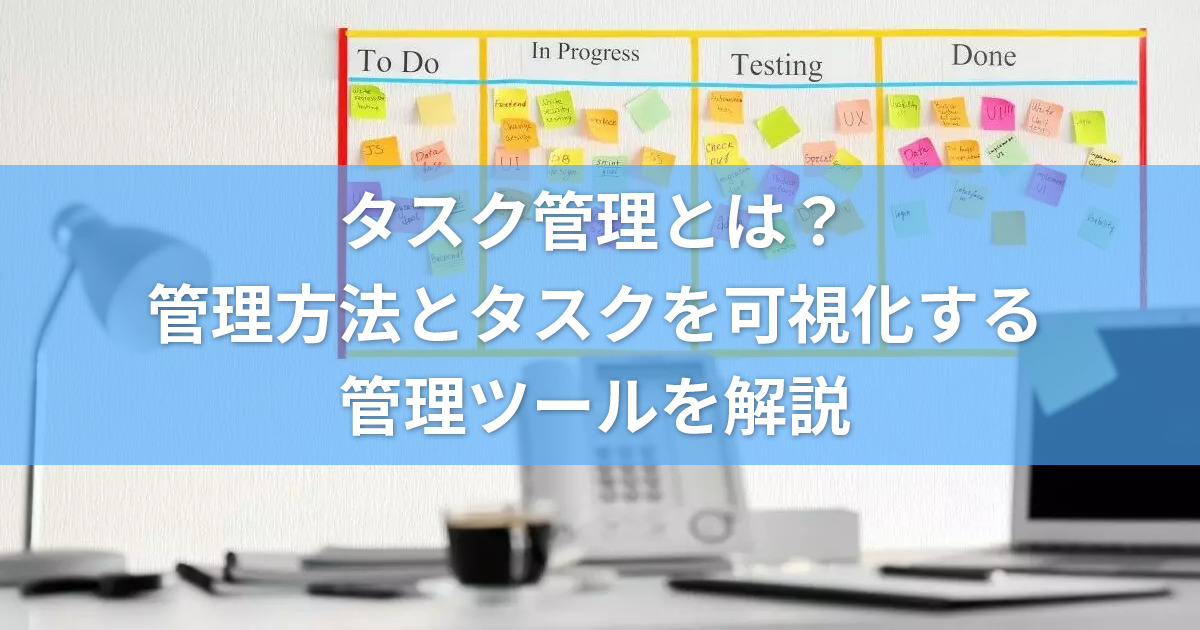
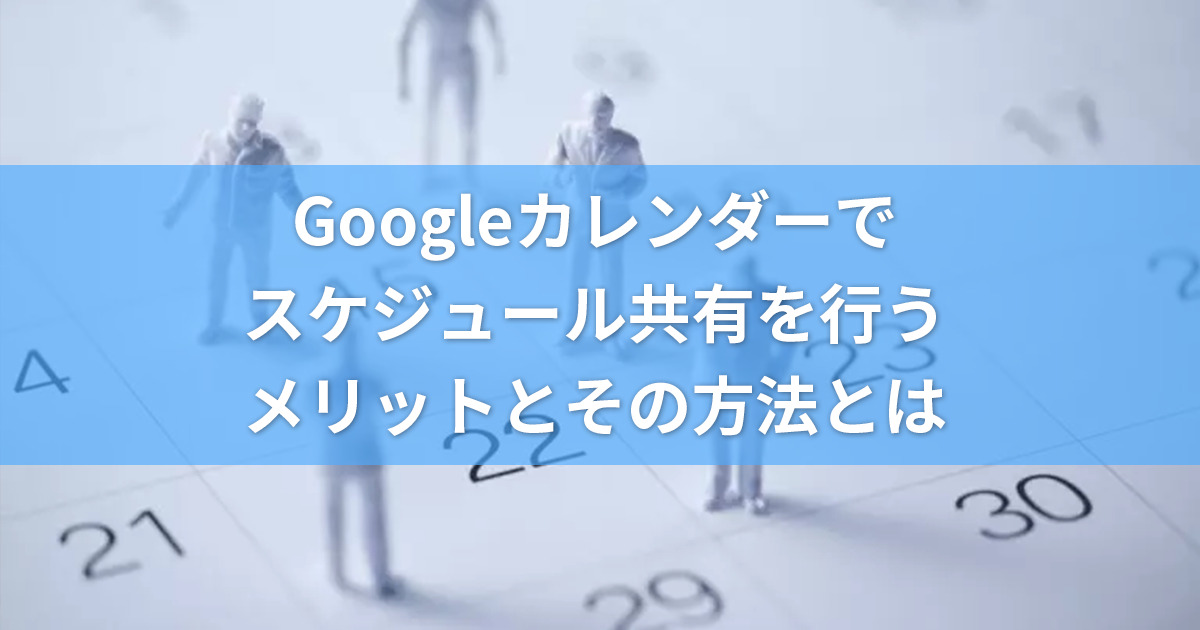



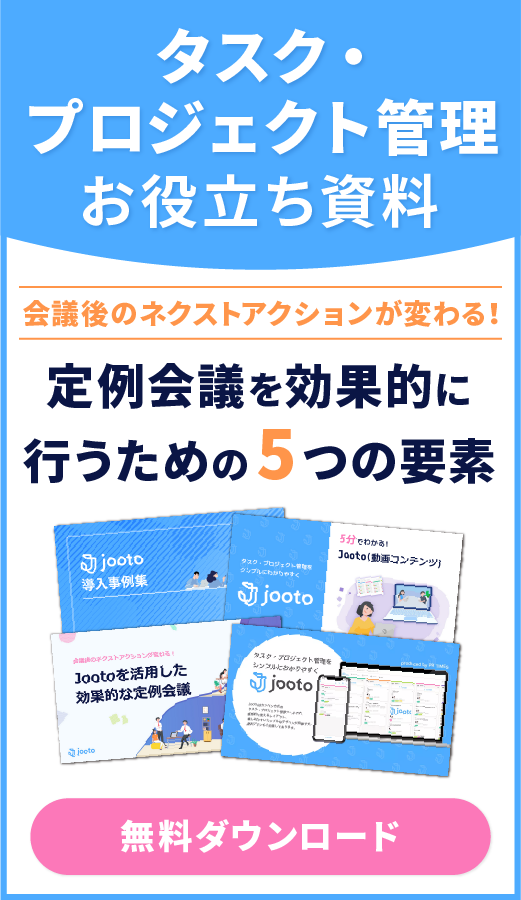
 © 2024 Jooto
© 2024 Jooto
Comments are closed.